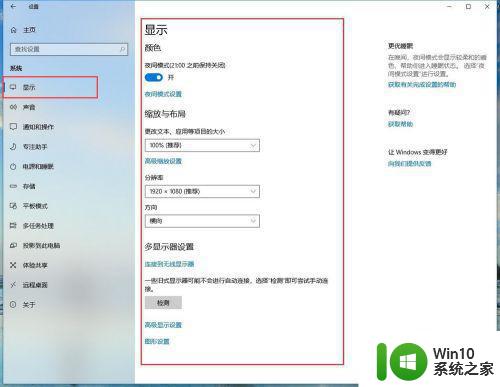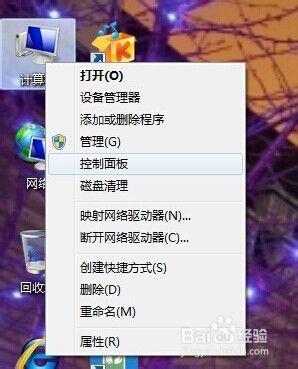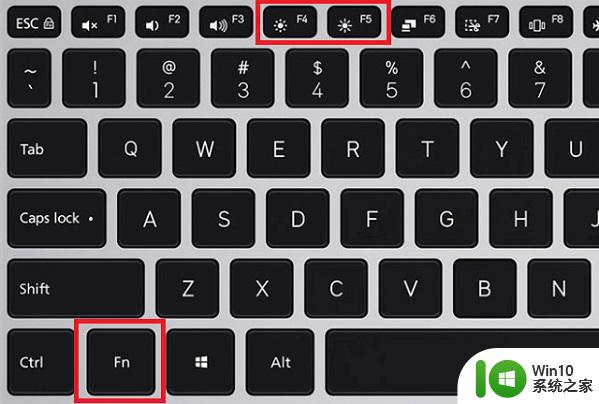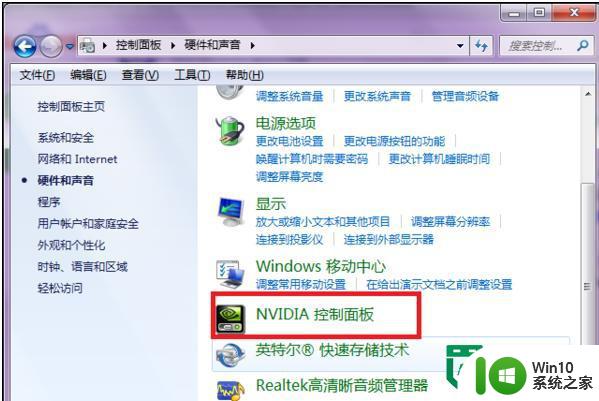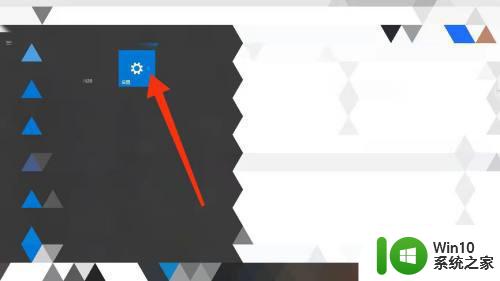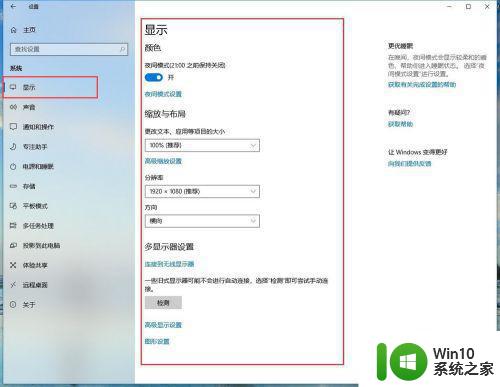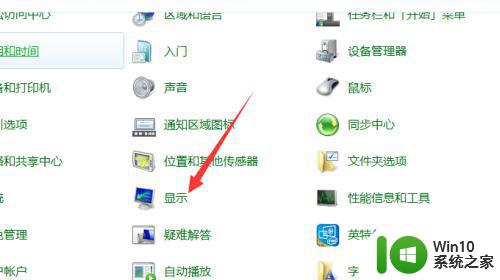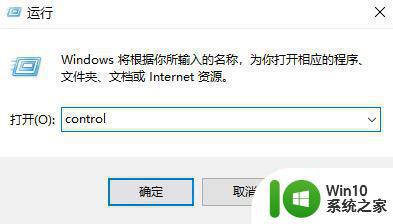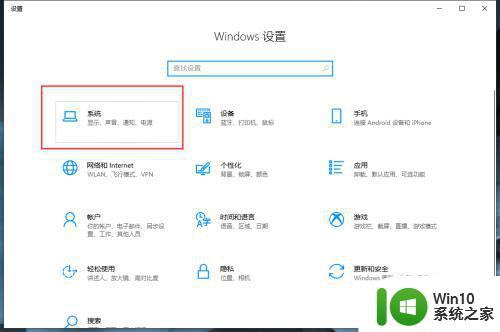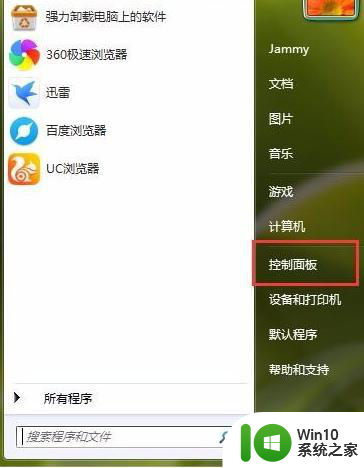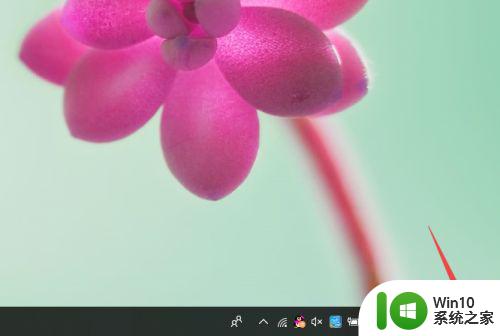如何在电脑上调整屏幕亮度 新手如何适应调整电脑屏幕亮度
电脑屏幕亮度的调整对于我们的视觉健康和使用体验都非常重要,然而对于新手来说,如何在电脑上调整屏幕亮度可能会有些困惑。幸运的是调整屏幕亮度并不复杂,只需几个简单的步骤即可完成。首先我们可以在电脑桌面上找到屏幕亮度调节的快捷方式,通常是一个太阳形状的图标。点击该图标,会出现一个滑块或菜单,通过拖动滑块或选择菜单中的亮度选项,我们可以调整屏幕亮度。另外一些笔记本电脑还可以通过快捷键来调整亮度,例如Fn+F5和Fn+F6。调整亮度时,我们可以根据环境光线的明暗程度和个人舒适度来选择合适的亮度水平。通过适应调整电脑屏幕亮度,我们可以获得更好的视觉体验,并减轻眼睛的疲劳感。
具体方法:
方法一:
1、首先点击右下角的通知选项。
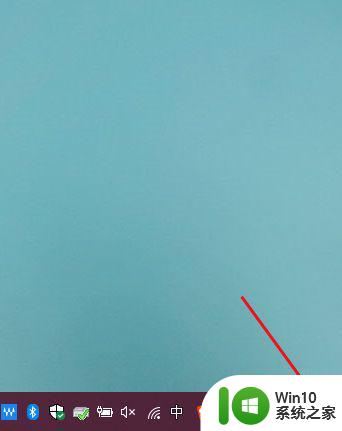
2、在弹出的选项中选择【所有设置】。
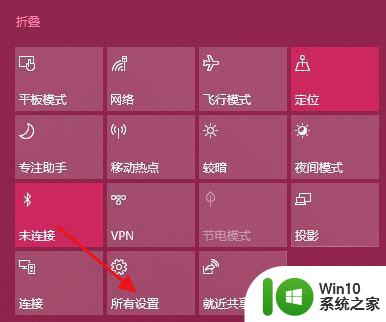
3、在弹出的对话框中,选择【系统】。
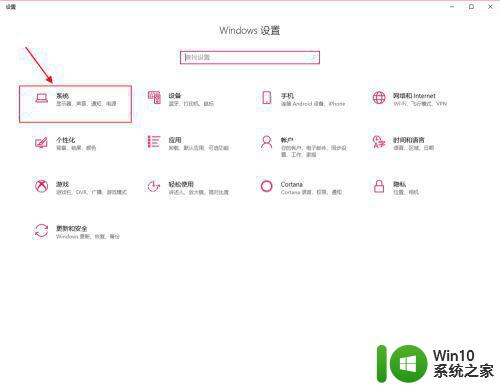
4、在选择显示--亮度和颜色--更改亮度,左右调节即可更改亮度。
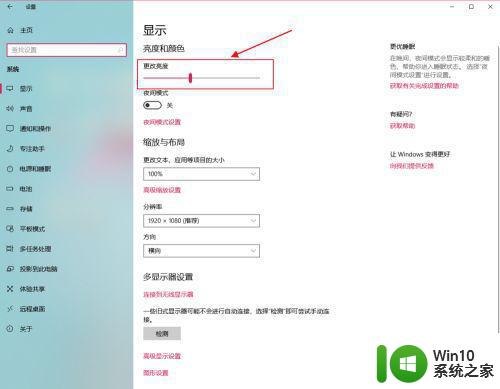
方法二:
1、我们点击左下角Windows按钮,在选择【控制面板】。
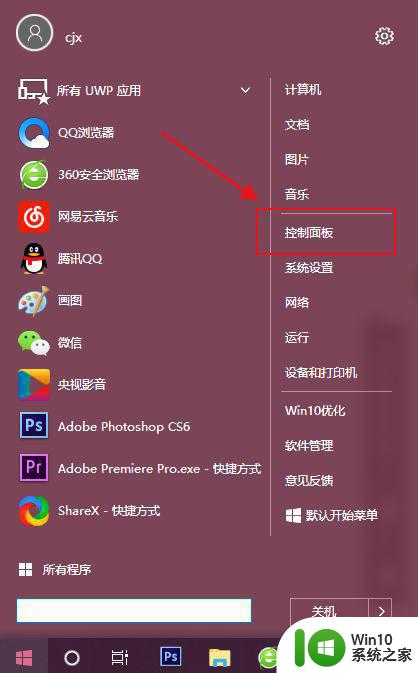
2、在弹出的对话框中,选择【硬件和声音】。
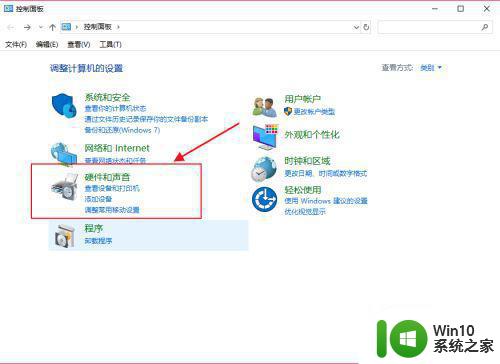
3、在电源选项下,在选择【调整屏幕亮度】。
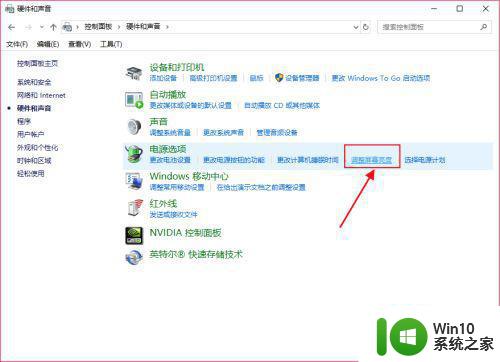
4、在选择右侧【更改计划设置】。
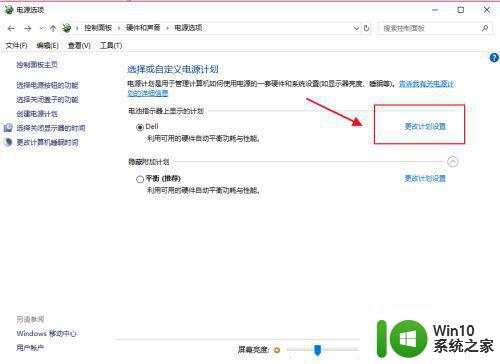
5、在调整计划亮度那,左右调整即可调节亮度。
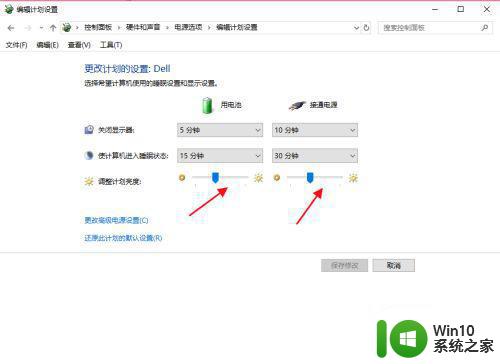
以上是如何在电脑上调整屏幕亮度的全部内容,如果您遇到这种情况,可以按照小编的方法来解决,希望本文能够对您有所帮助。